原图:

1、打开原图,复制图层,模式设为滤色,调整图层不透明度到49%,调亮图片。
一切都不是定下来的。死的。数值自己可以看手感觉。
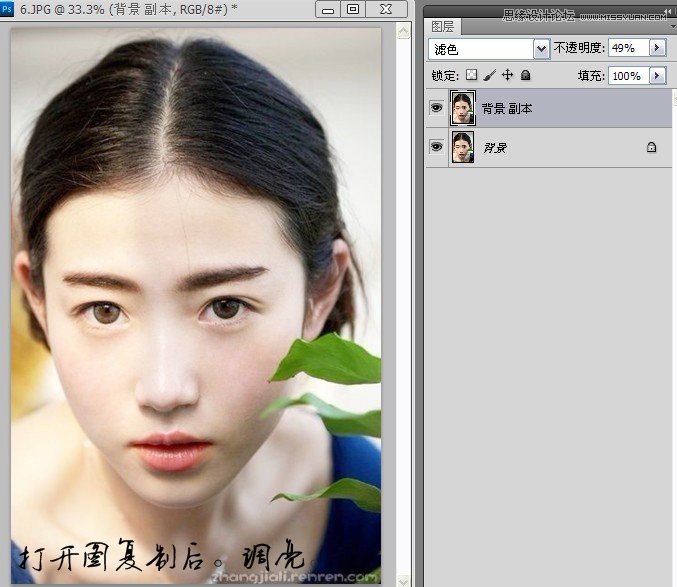
2、取自已喜欢的皮肤颜色,可以偏向透明度设置,自已看喜欢。
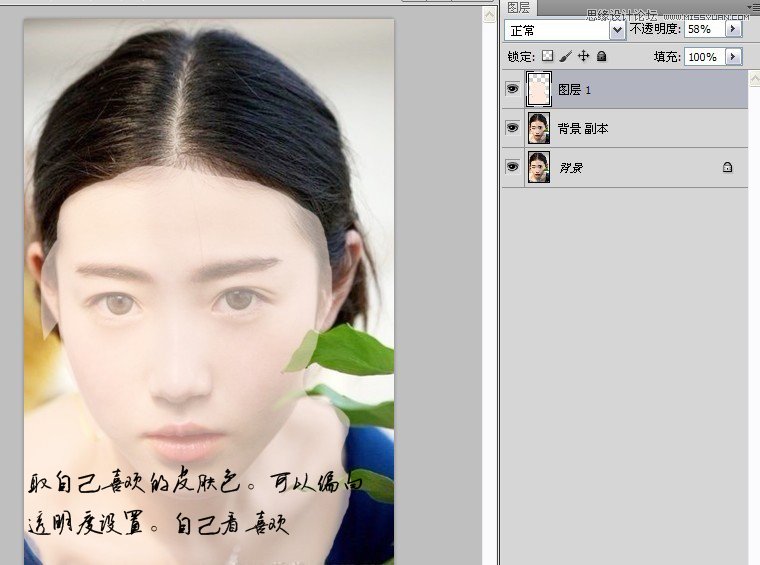
3、选择加深工具,设置曝光度低点

点上高光,按原来图的感觉来
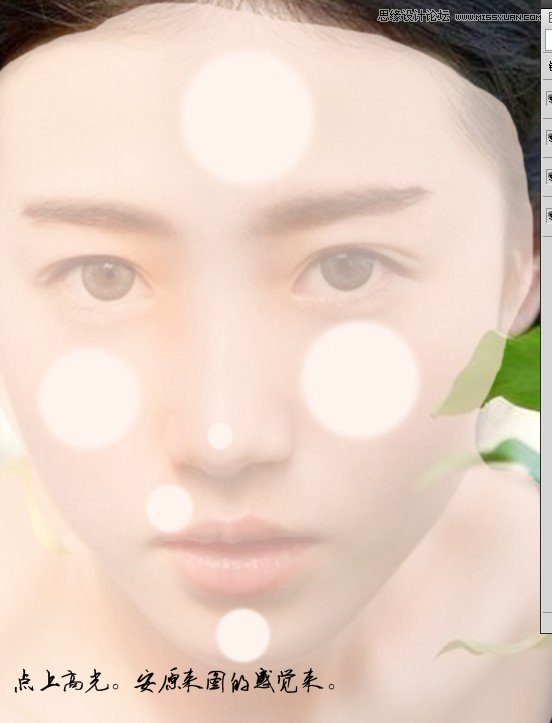
高斯模糊,数值大点,把它模糊开了,多余的地方自已擦一下。
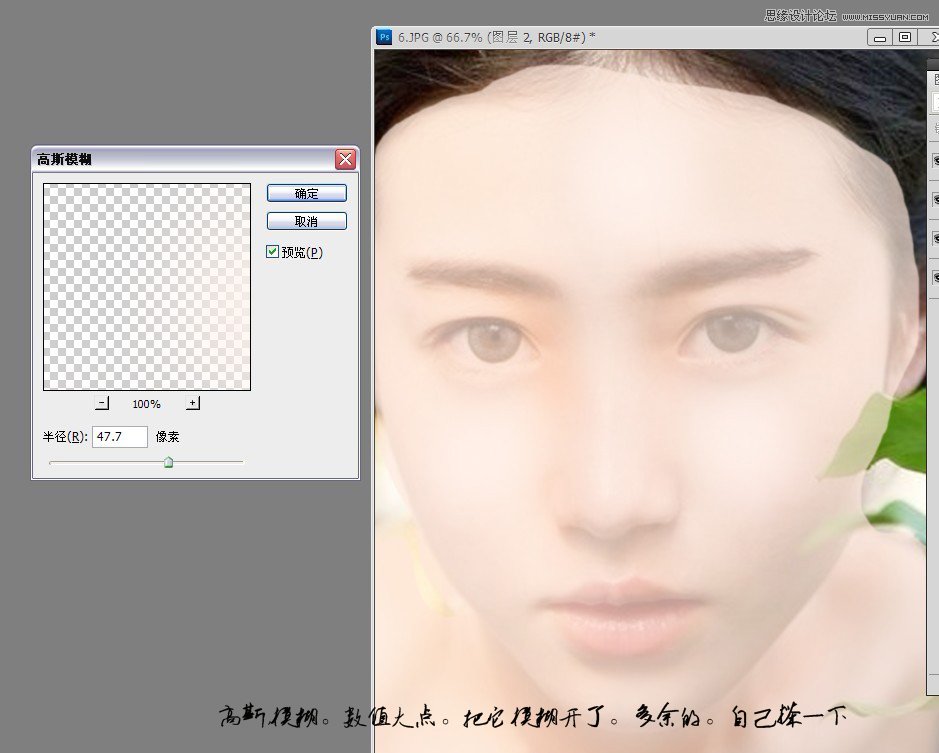
降低透明度,让它自然点
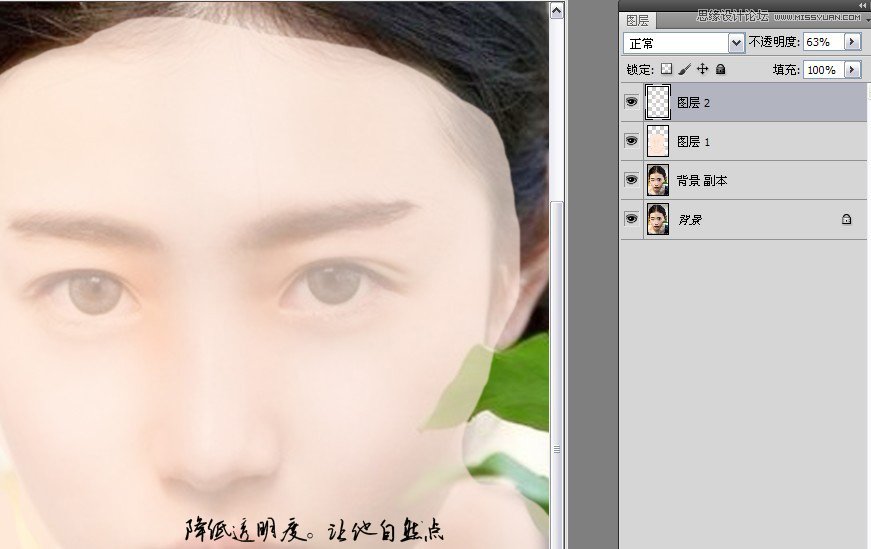
加上腮红,同上面的亮部。
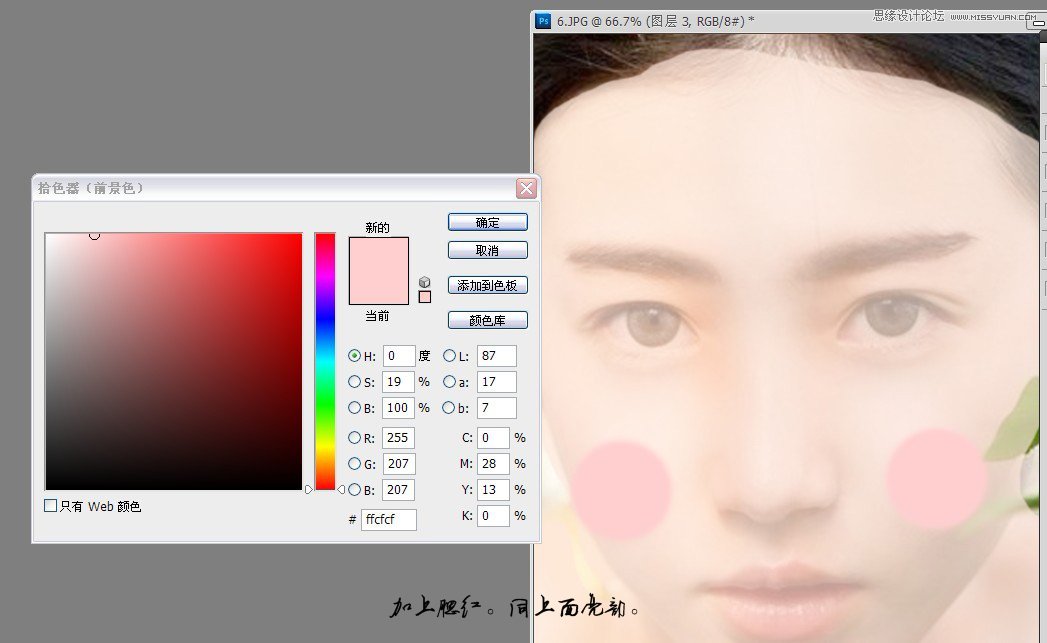
自已感觉,别搞得太夸张。

皮肤部份就完成了,接下来是嘴唇
用钢笔勾一个嘴唇中间的路径。

描边画笔的设置
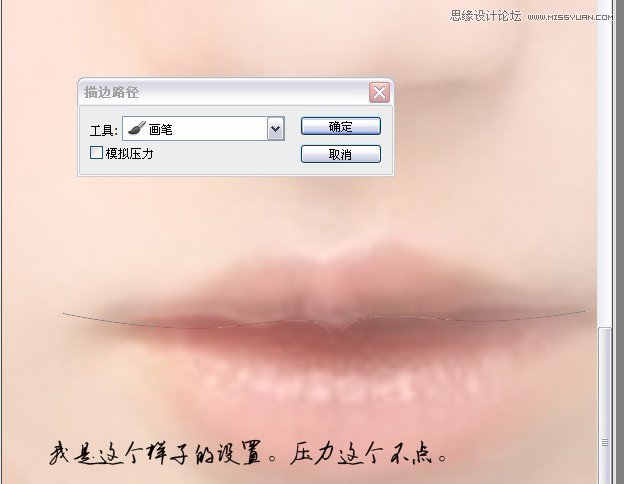
颜色不能用最黑色

然后稍稍高斯模糊一下。
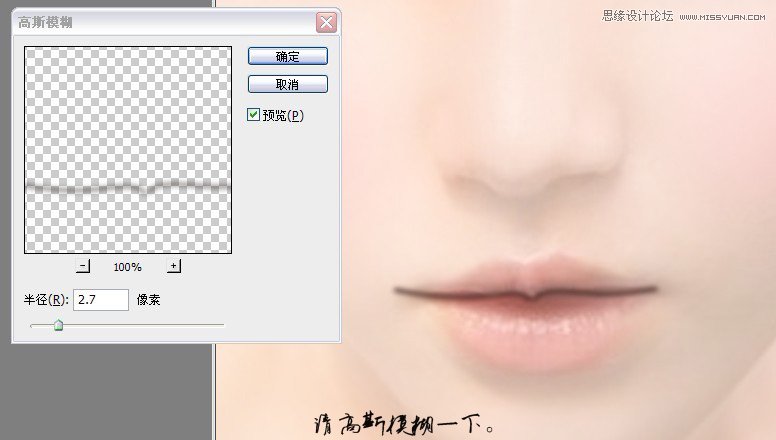
然后把前面皮肤的图层合并到下面的原图上。
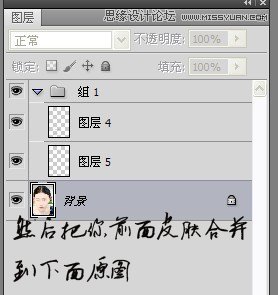
用涂抹工具往两边涂抹,涂抹工具设置如下:

顺便把嘴唇上的皱纹都涂平。

把线中间的地方用加深工具加深。

用色彩平衡把嘴唇颜色调一下。
(本文来源于图老师网站,更多请访问http://m.tulaoshi.com/ps/)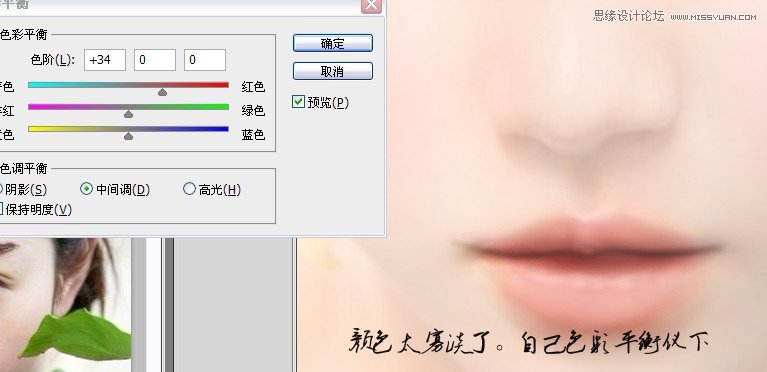
画嘴唇的高光,用钢笔勾上路径,画笔设置要点模拟压力,如下:
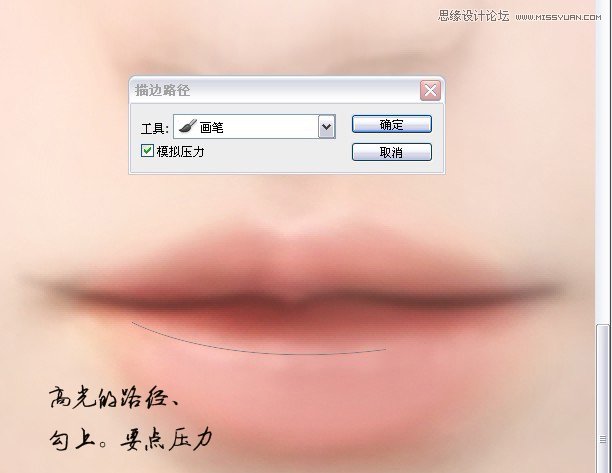
出来的白色亮光记得要高斯模糊,然后拿橡皮擦轻轻的擦擦,不能使一条光,感觉不自然了。

我的习惯是在嘴唇这几个地方再加上一点高光,如下

然后用涂抹工具涂抹,往两边,或者用高斯模糊一下也行。

嘴角用这个颜色再点一下
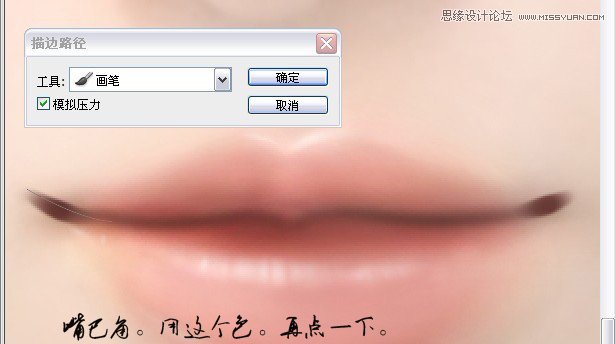
高斯模糊
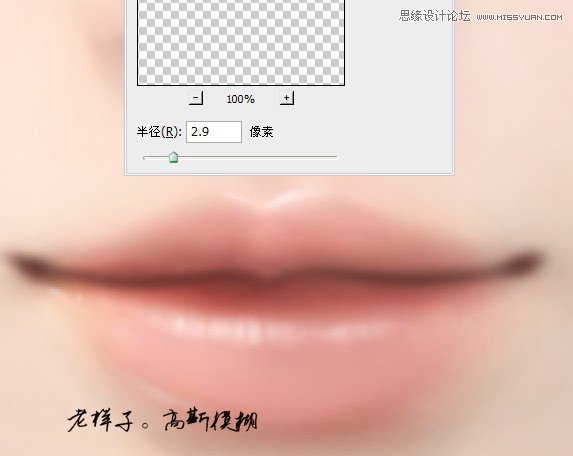
嘴唇完成了,接下来画鼻子
先在鼻头上点高光。
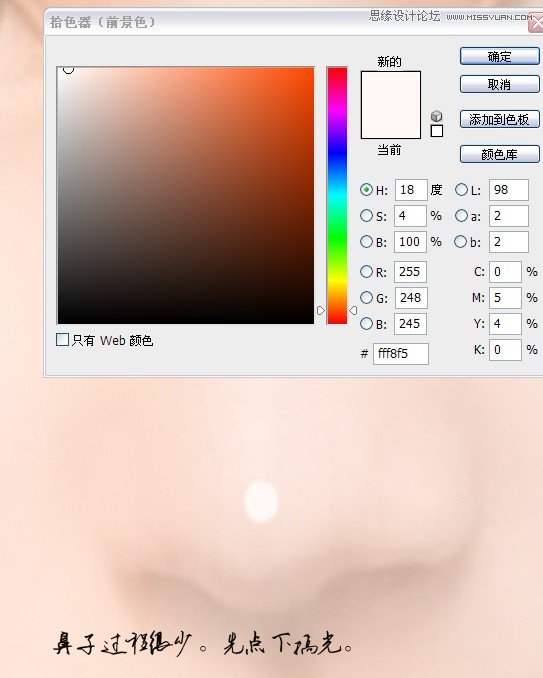
高斯模糊
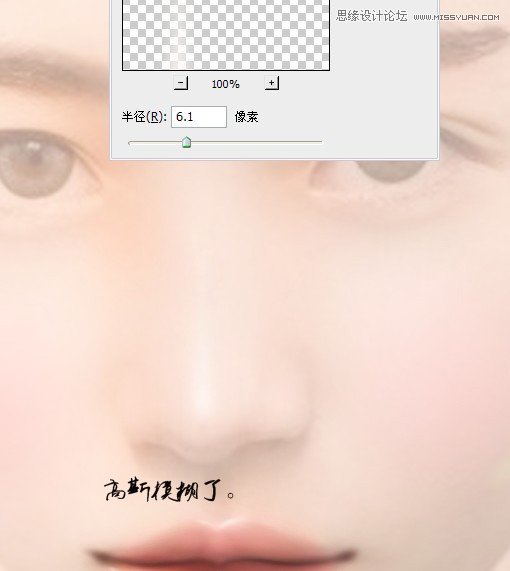
钢笔勾出鼻子的路径

同样的描边,然后降低透明度。
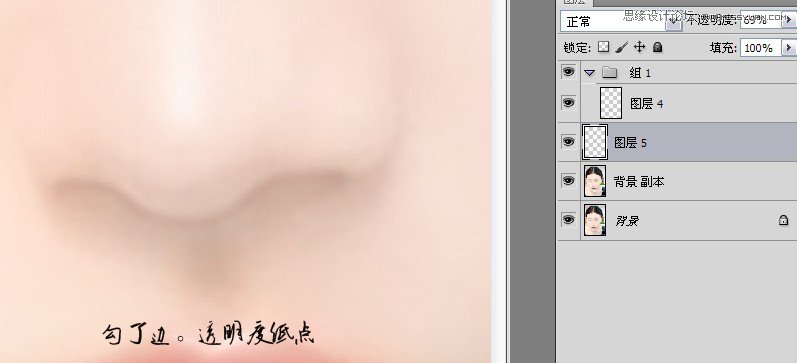
远了看一下,没问题就往下合并,让得加深几个部份,人中、眼角跟着原图来。

接下来画眼睛
拿白色,点上去,高斯模糊,同前面教程。

用钢笔勾出眼框及双眼皮线,描边,记得要细一,上下都要高斯模糊一下下,数值小点,大概在12。

用深色画上眼珠子,把上面多余的部份擦掉。

加上瞳孔和高光,还是用钢笔路径,让得涂抹开,涂抹的数值我都在30上下。

眼睛里面还有一层。。。不知道怎么表达了,看路径,在你原来画的里面,细点的笔。勾上。

这个感觉后,涂抹或高斯模式,大家自已看。


在眼尾勾路径,大笔。

顺着涂抹。

把太硬的的地方都涂抹一下,自然点,不要怕模糊,下眼睑最外面要加深一点点。

睫毛大概就是这样画。

画笔描边,勾上模拟压力。
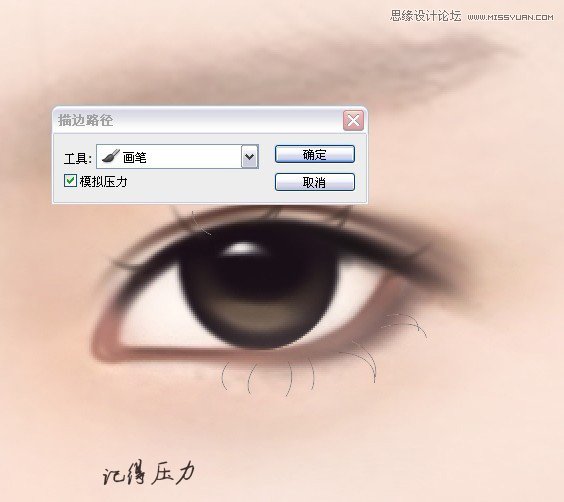
下睫毛也同样,记得别用黑颜色。

眉毛大概就是跟高光一样的画法,点上一个圆,然后用涂抹工具涂抹开来。

最后记得要勾边,别用黑色,也别太粗。
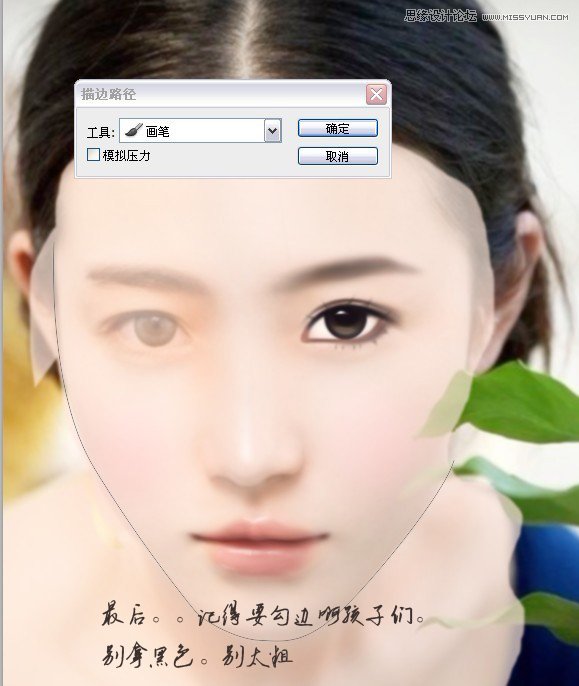
自已调不透明度,低一点,可以多几个图层结合弄,满意了就合并。
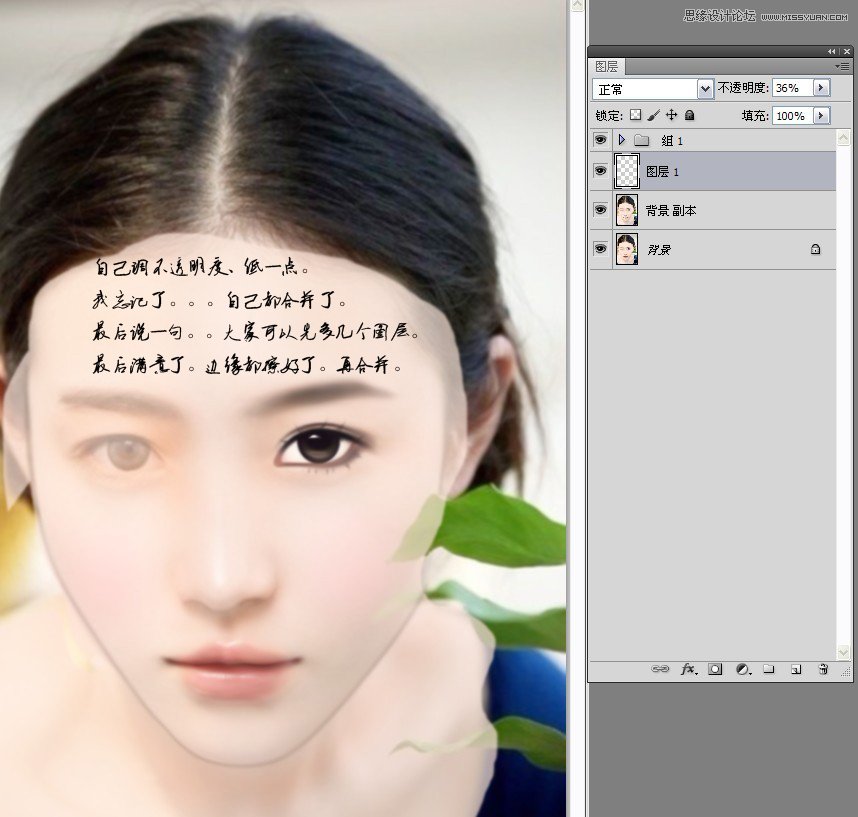
最后加上几点高光,不用模糊了,整个脸部皮肤、嘴巴、鼻子、眼睛就介绍完了。











